액셀 IF 함수 사용법 알아보기
엑셀(Excel)은 데이터 처리와 분석에 매우 유용한 도구로, 다양한 함수들을 통해 사용자는 복잡한 계산과 논리적 판단을 쉽게 수행할 수 있습니다. 특히, IF 함수는 조건에 따라 서로 다른 값을 반환할 수 있는 매우 강력한 기능으로, 다양한 상황에서 필요하게 됩니다. 엑셀의 IF 함수에 대한 자세한 내용을 알아보며 기본 사용법, 활용 예시, 복잡한 조건 설정 방법 등에 대해 설명하겠습니다. 더 알아보기: Google에서 IF 함수 검색하기
IF 함수의 기본 구조와 문법

IF 함수는 조건식이 참인지 거짓인지에 따라 다른 값을 반환하는 함수입니다. 기본 문법은 다음과 같습니다.
=IF(조건식, 참일 때 반환할 값, 거짓일 때 반환할 값)
이 함수는 세 개의 인자를 입력받습니다. 첫 번째 인자는 조건식으로, 이 조건이 TRUE 또는 FALSE로 평가됩니다. 두 번째 인자는 조건이 TRUE일 때 반환할 값이며, 세 번째 인자는 조건이 FALSE일 때 반환할 값을 지정합니다.
예시
예를 들어, 학생의 성적을 기준으로 "합격" 또는 "불합격"이라는 문자열을 반환할 수 있습니다. B2 셀에 성적이 들어있다면, 아래와 같은 함수를 사용할 수 있습니다.
=IF(B2 >= 60, "합격", "불합격")
이 공식은 B2 셀의 성적이 60 이상일 경우 "합격"을 반환하고, 그렇지 않으면 "불합격"을 반환합니다. 이처럼 IF 함수는 간단한 조건을 처리하는 데 매우 유용하게 사용될 수 있습니다.
중첩 IF 함수 사용하기












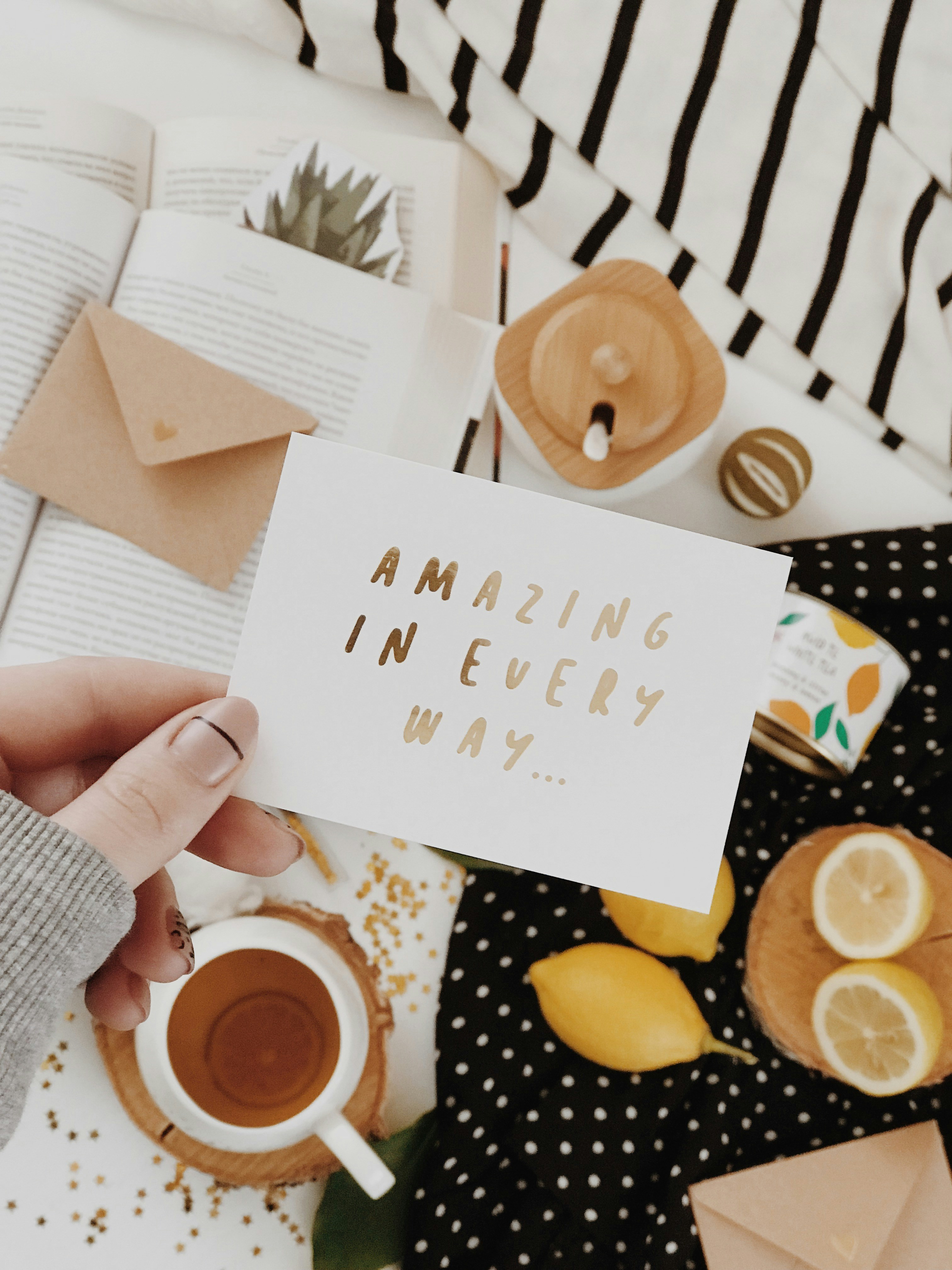


중첩 IF 함수란 하나의 IF 함수 안에 다른 IF 함수를 넣어서 복잡한 조건을 처리하는 방법을 의미합니다. 엑셀에서는 경우에 따라 여러 조건을 설정하고 싶을 때 이 방법을 사용합니다.
문법
중첩 IF 함수의 문법은 다음과 같습니다.
=IF(조건식1, "값1", IF(조건식2, "값2", IF(조건식3, "값3", "그 외")))
예시

학생의 학점을 A, B, C, D, F로 분류할 때 중첩 IF 함수를 사용할 수 있습니다. 예를 들어 C2 셀에 학생의 성적이 있다고 가정할 때, 다음과 같은 공식을 사용할 수 있습니다.
=IF(C2 >= 90, "A", IF(C2 >= 80, "B", IF(C2 >= 70, "C", IF(C2 >= 60, "D", "F"))))
이 공식은 성적에 따라 A부터 F까지의 학점을 반환합니다. 성적이 90 이상인 경우 "A", 80 이상 90 미만인 경우 "B", 70 이상 80 미만인 경우 "C", 60 이상 70 미만인 경우 "D", 60 미만인 경우 "F"를 반환합니다.
AND, OR 함수와 함께 사용하기
IF 함수는 다른 논리 함수와 함께 결합해서 사용할 수 있습니다. AND 함수와 OR 함수를 사용하면, 여러 조건을 동시에 평가할 수 있습니다.
AND 함수

AND 함수는 주어진 모든 조건이 TRUE일 때만 TRUE를 반환합니다. 다음은 AND를 활용한 예시입니다.
=IF(AND(B2 >= 60, B2 <= 100), "유효한 성적", "유효하지 않은 성적")
이 함수는 성적 B2가 60 이상 100 이하일 경우 "유효한 성적"을 반환하고, 그렇지 않을 경우 "유효하지 않은 성적"을 반환합니다.
OR 함수
OR 함수는 주어진 조건 중 하나만 TRUE여도 TRUE를 반환합니다. 다음은 OR을 활용한 예시입니다.
=IF(OR(B2 < 60, B2 > 100), "성적 범위 오류", "유효한 성적")
이 공식은 B2가 60 미만이거나 100 초과일 경우 "성적 범위 오류"를, 그렇지 않으면 "유효한 성적"을 반환합니다. 이러한 결합을 통해 사용자는 더욱 복잡한 조건을 처리할 수 있게 됩니다.
함수 복잡도 줄이기 위한 INDEX 및 MATCH 함수 활용
복잡한 IF 문을 작성하는 대신 INDEX 함수와 MATCH 함수를 조합하여 보다 효율적인 데이터 조회를 할 수 있습니다. 이 방법은 중첩 IF 함수를 사용하는 것보다 코드가 간결해지고, 유지보수가 용이합니다.
INDEX 및 MATCH의 사용 예
학생의 성적을 평가하기 위해 아래와 같은 데이터 배열을 가정합니다:
| 성적 구간 | 학점 |
|---|---|
| 90-100 | A |
| 80-89 | B |
| 70-79 | C |
| 60-69 | D |
| 0-59 | F |
이제 C2 셀에 학생의 성적이 있다고 가정할 때, 학점을 찾을 수 있는 공식은 다음과 같습니다.
=INDEX(B2:B6, MATCH(TRUE, (C2 >= A2:A6), 0))
이 함수는 A와 B 열의 데이터를 이용하여 C2 셀의 성적에 맞는 학점을 반환합니다. MATCH 함수는 조건을 만족하는 첫 번째 인덱스를 찾고, INDEX 함수는 해당 인덱스를 사용하여 원하는 값을 반환합니다.
자주 묻는 질문 (FAQ)
1. IF 함수의 최대 중첩 깊이는 얼마인가요?
엑셀 2007 버전 이후로 IF 함수의 중첩 깊이는 최대 64개까지 가능하지만, 가독성을 고려하여 되도록 최소한으로 사용하는 것이 좋습니다.
2. 조건문에 논리 연산자를 함께 사용할 수 있나요?
네, 조건문에 AND나 OR 같은 논리 연산자를 함께 사용하여 복잡한 조건을 설정할 수 있습니다.
3. IFERROR 함수와 함께 사용하면 어떤 장점이 있나요?
IFERROR 함수를 사용하면, IF 함수가 오류를 반환할 경우에 대체 값을 지정할 수 있어 결과의 신뢰성을 높일 수 있습니다.
4. IF 함수를 사용하여 날짜를 비교할 수 있나요?
네, 날짜를 비교하는 조건식을 만들어 IF 함수에서 사용할 수 있습니다. 예를 들어, 특정 날짜 이전 또는 이후의 상황을 다룰 수 있습니다.
5. IF 함수의 성능은 어떻게 향상시킬 수 있나요?
IF 함수의 군집화나 중첩을 지양하고, INDEX와 MATCH 같은 다른 함수 조합을 사용하는 것이 성능 향상에 도움이 됩니다.
결론 및 요약
엑셀의 IF 함수는 조건에 따라 다른 결과를 도출해내는 데 유용한 도구입니다. 기본적인 IF 함수부터 중첩 IF 함수, 그리고 논리 함수인 AND 및 OR와의 결합 사용법을 익히고 나면, 더욱 복잡한 데이터 분석도 쉽게 수행할 수 있습니다. 또한 INDEX 및 MATCH 함수를 활용하면 보다 직관적인 데이터 탐색이 가능해집니다.
| 내용 | 설명 |
|---|---|
| 기본 IF 함수 | 조건에 따라 다른 값을 반환하는 함수 |
| 중첩 IF 함수 | 다수의 조건을 가진 IF 함수 사용 방법 |
| AND, OR 결합 | 복잡한 조건을 처리하기 위한 논리 함수 사용 |
| INDEX/MATCH 활용 | 더욱 효율적이고 간결한 데이터 조회 방법 |
IF 함수 및 그 활용 방식에 대해 자세히 알아보았습니다. 앞으로 자신만의 방식으로 IF 함수를 활용하여 데이터 분석의 효율성을 높이기를 바랍니다.














